Πώς να χρησιμοποιήσετε πρόσθετα στα Έγγραφα Google
Miscellanea / / April 22, 2022
Τα Έγγραφα Google είναι ένας εξαιρετικός διαδικτυακός επεξεργαστής κειμένου που συνοδεύεται από πολλά βασικά χαρακτηριστικά. Αλλά αν ψάχνετε για μια συγκεκριμένη λειτουργικότητα, μπορείτε να δοκιμάσετε πρόσθετα στα Έγγραφα Google.

Τα Έγγραφα Google υποστηρίζουν πρόσθετα στην έκδοση ιστού και στην εφαρμογή Android. Δυστυχώς, τα πρόσθετα δεν είναι διαθέσιμα για χρήστες iOS. Εάν χρησιμοποιείτε τα Έγγραφα Google στην έκδοση ιστού ή στο Android, δείτε πώς μπορείτε να εγκαταστήσετε, να χρησιμοποιήσετε και να διαχειριστείτε πρόσθετα στα Έγγραφα Google.
Πώς να εγκαταστήσετε πρόσθετα στα Έγγραφα Google
Είτε είσαι χρησιμοποιώντας τα Έγγραφα Google στον υπολογιστή ή στο τηλέφωνό σας, η εγκατάσταση πρόσθετων είναι αρκετά απλή. Δείτε πώς το κάνετε.
Στον Ιστό
Βήμα 1: Ανοίξτε το πρόγραμμα περιήγησης ιστού που προτιμάτε και μεταβείτε σε ένα έγγραφο των Εγγράφων Google.
Βήμα 2: Κάντε κλικ στο μενού Πρόσθετα στο επάνω μέρος και επιλέξτε Λήψη πρόσθετων.
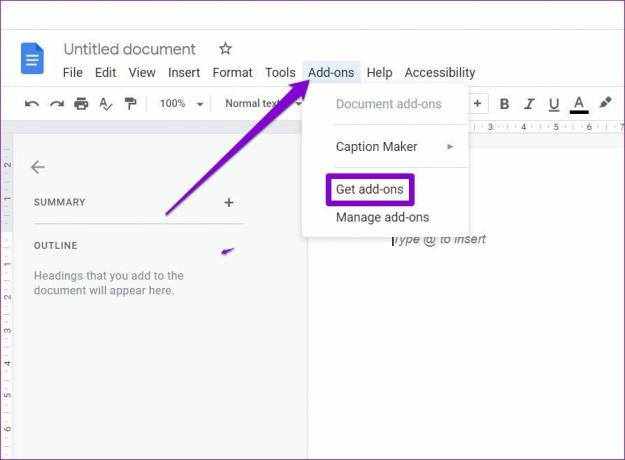
Βήμα 3: Στο παράθυρο του Google Workspace Marketplace, θα δείτε μια λίστα εφαρμογών που λειτουργούν με τα Έγγραφα Google. Εάν γνωρίζετε ήδη τι ψάχνετε, χρησιμοποιήστε το εργαλείο αναζήτησης στο επάνω μέρος για να βρείτε το πρόσθετο.

Βήμα 4: Μόλις βρεθεί, κάντε κλικ στο πρόσθετο για να δείτε την περιγραφή και τις αξιολογήσεις του.
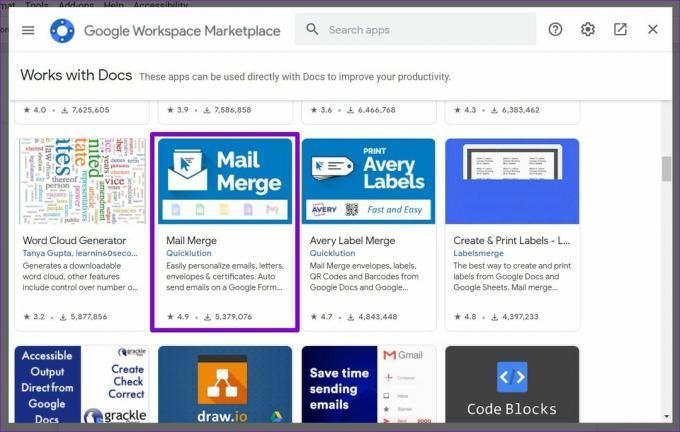
Βήμα 5: Τέλος, κάντε κλικ στο Εγκατάσταση για να λάβετε το πρόσθετο.
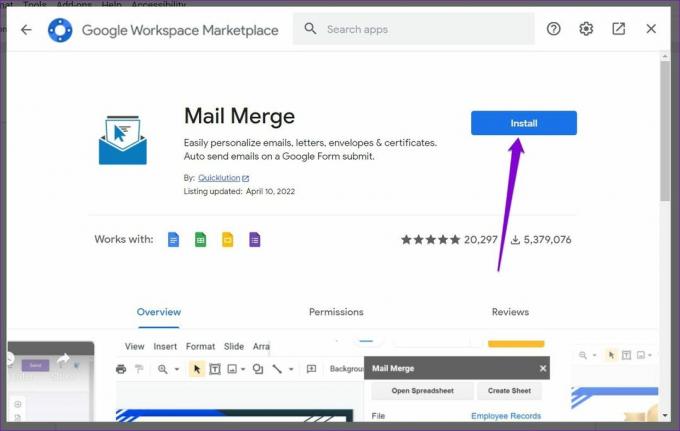
Στη συνέχεια, ακολουθήστε τις οδηγίες που εμφανίζονται στην οθόνη για να επιτρέψετε όλα τα σχετικά δικαιώματα και εγκαταστήστε το πρόσθετο των Εγγράφων Google.

Σε Android
Βήμα 1: Ανοίξτε οποιοδήποτε έγγραφο στην εφαρμογή Έγγραφα Google στο Android σας.
Βήμα 2: Πατήστε στο εικονίδιο του μενού με τις τρεις κουκκίδες στην επάνω δεξιά γωνία και επιλέξτε Πρόσθετα.

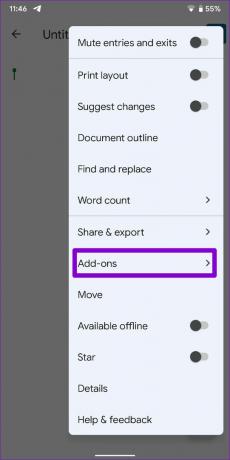
Βήμα 3: Πατήστε Λήψη πρόσθετων. Αυτό θα ανοίξει μια λίστα εφαρμογών που λειτουργούν ως πρόσθετα στην εφαρμογή Google Play Store.

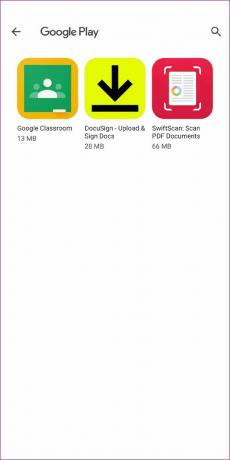
Βήμα 4: Μεταβείτε στην εφαρμογή που θέλετε να χρησιμοποιήσετε ως πρόσθετο και πατήστε Εγκατάσταση.

Αφού εγκαταστήσετε τα αγαπημένα σας πρόσθετα, είστε έτοιμοι να τα χρησιμοποιήσετε στα Έγγραφα Google.
Πώς να χρησιμοποιήσετε πρόσθετα στα Έγγραφα Google
Ας δούμε πώς μπορείτε να χρησιμοποιήσετε διάφορες λειτουργίες του δικού σας πρόσθετα στα Έγγραφα Google για Web και Android.
Στον Ιστό
Βήμα 1: Ανοίξτε ένα έγγραφο των Εγγράφων Google.
Βήμα 2: Κάντε κλικ στα Πρόσθετα στο επάνω μέρος, μεταβείτε στο πρόσθετο που θέλετε να χρησιμοποιήσετε και επιλέξτε Έναρξη.

Βήμα 3: Αυτό θα ανοίξει τον πίνακα πρόσθετων στα δεξιά σας. Από εκεί μπορείτε να χρησιμοποιήσετε διάφορες δυνατότητες του πρόσθετου σας.

Βήμα 4: Μόλις ολοκληρώσετε τη χρήση του πρόσθετου, κάντε κλικ στο εικονίδιο σταυρού για να κλείσετε τον πίνακα πρόσθετων.

Σε Android
Βήμα 1: Ανοίξτε ένα έγγραφο στην εφαρμογή Έγγραφα Google.
Βήμα 2: Πατήστε στο εικονίδιο μενού με τις τρεις κουκκίδες στην επάνω δεξιά γωνία και πατήστε Πρόσθετα.

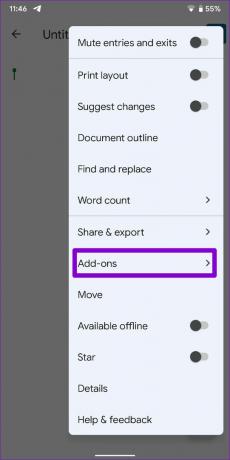
Βήμα 3: Πατήστε στο πρόσθετο που θέλετε να χρησιμοποιήσετε και επιλέξτε μία από τις δυνατότητες του.
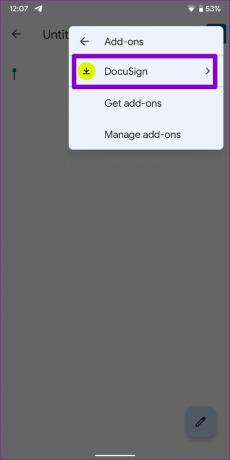

Βήμα 4: Εάν χρησιμοποιείτε το πρόσθετο για πρώτη φορά, θα πρέπει να επιτρέψετε όλα τα σχετικά δικαιώματα.


Ομοίως, μπορείτε να χρησιμοποιήσετε οποιαδήποτε άλλα πρόσθετα που μπορεί να έχετε εγκαταστήσει.
Πώς να διαχειριστείτε πρόσθετα στα Έγγραφα Google
Εάν έχετε την τάση να χρησιμοποιείτε πάρα πολλά πρόσθετα στα Έγγραφα Google, θα θέλατε να διαχειριστείτε αποτελεσματικά τα πρόσθετά σας. Ευτυχώς, η απενεργοποίηση ή η κατάργηση ενός πρόσθετου είναι αρκετά απλή στα Έγγραφα Google. Διαβάστε παρακάτω για να μάθετε πώς.
Σε Η/Υ
Βήμα 1: Στο έγγραφο των Εγγράφων Google, κάντε κλικ στα Πρόσθετα στο επάνω μέρος και επιλέξτε Διαχείριση πρόσθετων.

Βήμα 2: Θα δείτε μια λίστα με εγκατεστημένα πρόσθετα στην ενότητα Διαχείριση εφαρμογών.
Εάν δεν θέλετε να χρησιμοποιήσετε ένα συγκεκριμένο πρόσθετο στο τρέχον έγγραφό σας, κάντε κλικ στο εικονίδιο μενού με τις τρεις κουκκίδες στην επάνω δεξιά γωνία του πρόσθετου και καταργήστε την επιλογή Χρήση σε αυτό το έγγραφο.

Εάν δεν θέλετε πλέον να χρησιμοποιείτε πρόσθετο σε κάποιο από τα έγγραφά σας, κάντε κλικ στο εικονίδιο του μενού με τις τρεις κουκκίδες και επιλέξτε Κατάργηση εγκατάστασης.

Επιλέξτε Απεγκατάσταση εφαρμογής για να συνεχίσετε.

Σε Android
Αν και τα Έγγραφα Google για Android δεν υποστηρίζουν μια μακρά λίστα πρόσθετων προς το παρόν, μπορεί να θέλετε να απενεργοποιήσετε ή να αφαιρέσετε πρόσθετα που δεν χρειάζεστε. Για να το κάνετε αυτό, μπορείτε να ακολουθήσετε τα παρακάτω βήματα.
Βήμα 1: Ανοίξτε ένα έγγραφο στην εφαρμογή Έγγραφα Google. Πατήστε στο εικονίδιο μενού με τις τρεις κουκκίδες στην επάνω δεξιά γωνία και πατήστε Πρόσθετα.

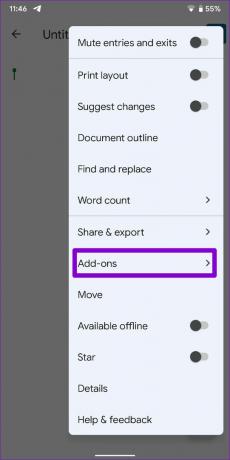
Βήμα 2: Πατήστε Διαχείριση πρόσθετων και, στη συνέχεια, χρησιμοποιήστε τις εναλλαγές για να ενεργοποιήσετε ή να απενεργοποιήσετε ένα πρόσθετο.


Εάν δεν θέλετε να χρησιμοποιήσετε ένα συγκεκριμένο πρόσθετο, τότε μπορείτε να απεγκαταστήσετε την εφαρμογή που σχετίζεται με το πρόσθετο. Για να το κάνετε αυτό, πατήστε παρατεταμένα την εφαρμογή και πατήστε στο εικονίδιο πληροφοριών από το μενού που εμφανίζεται. Στη σελίδα πληροφοριών εφαρμογής, πατήστε Απεγκατάσταση.
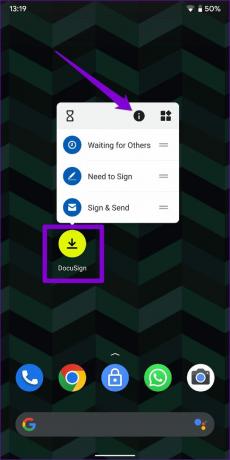

Για πρόσθετη ευκολία
Παρόλο Τα Έγγραφα Google φημίζονται για την απλότητά τους, η δυνατότητα χρήσης πρόσθετων είναι αρκετά χρήσιμη. Και με τόσα πολλά πρόσθετα για να διαλέξετε, είναι πιθανό να βρείτε αυτά που βοηθούν στη βελτίωση της παραγωγικότητάς σας. Εάν βρήκατε χρήσιμα, έξυπνα πρόσθετα, μοιραστείτε τα ονόματα και την εμπειρία σας από τη χρήση τους στα παρακάτω σχόλια.
Τελευταία ενημέρωση στις 14 Απριλίου 2022
Το παραπάνω άρθρο μπορεί να περιέχει συνδέσμους συνεργατών που βοηθούν στην υποστήριξη της Guiding Tech. Ωστόσο, δεν επηρεάζει τη συντακτική μας ακεραιότητα. Το περιεχόμενο παραμένει αμερόληπτο και αυθεντικό.

Γραμμένο από
Ο Pankil είναι Πολιτικός Μηχανικός στο επάγγελμα που ξεκίνησε το ταξίδι του ως συγγραφέας στην EOTO.tech. Πρόσφατα εντάχθηκε στο Guiding Tech ως ανεξάρτητος συγγραφέας για να καλύψει οδηγίες, επεξηγήσεις, οδηγούς αγοράς, συμβουλές και κόλπα για Android, iOS, Windows και Web.



